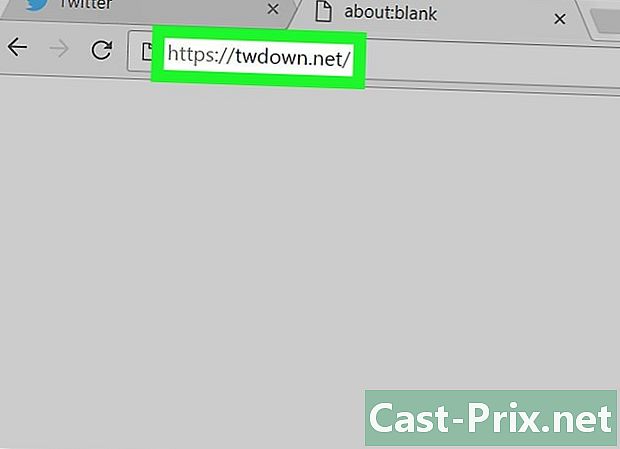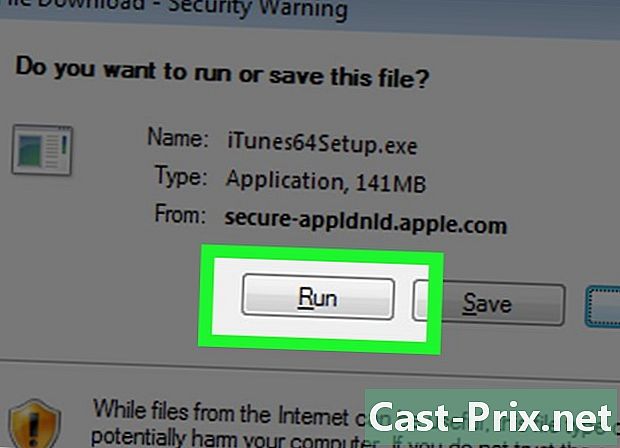Com obrir Internet Explorer
Autora:
Randy Alexander
Data De La Creació:
23 Abril 2021
Data D’Actualització:
1 Juliol 2024

Content
- etapes
- Primera part Obre Internet Explorer
- Part 2: Internet Explorer sigui el seu navegador predeterminat (Windows 10)
- Part 3: Internet Explorer sigui el seu navegador predeterminat (Windows 8.1 i versions anteriors)
- 4a part Canvieu la pàgina d'inici del seu explorador d'Internet
Internet Explorer s’incorpora al sistema operatiu Windows i teniu l’opció d’obrir-lo des del menú "Inici". Tindreu un temps més fàcil d’executar-lo si afegiu la seva icona a la barra de tasques. Si s’obre un altre navegador quan feu clic als enllaços, podeu definir Internet Explorer com a navegador predeterminat.
etapes
Primera part Obre Internet Explorer
-

Feu clic o premeu el botó començament. Es troba a la part inferior esquerra de la vostra oficina. Podeu veure un logotip o registre senzill de Windows començament.- Podeu prémer ⊞ Guanyar des de qualsevol teclat per obrir el menú començament o per mostrar la pantalla d'inici.
- Si feu servir Windows 8 i no veieu el botó començament, moveu el cursor a l'extrem inferior esquerre de la pantalla i feu clic a la finestra emergent començament qui apareix.
-

tipus explorador d’internet a la barra de cerca. Aquesta acció cercarà Internet Explorer i la mostrarà als primers resultats.- Internet Explorer està preinstal·lat a totes les versions de Windows i no es pot desinstal·lar. Hauríeu de trobar-lo fent la cerca d’aquesta manera.
-

Feu clic a sobre Internet Explorer en els resultats per obrir-lo. Aquesta acció executarà el navegador. -

Creeu una drecera per accedir ràpidament. Feu clic amb el botó dret a la icona d'Internet Explorer que apareix a la barra de tasques (a la part inferior de la pantalla) i seleccioneu Fixeu aquest programa a la barra de tasques. D’aquesta manera, establireu la icona del navegador a la barra de tasques de Windows, encara que estigui tancada, de manera que pugueu obrir-la ràpidament. -

Resoleu el problema de no obrir Internet Explorer. Si el navegador no es pot obrir ni tancar immediatament després d’obrir-lo, seguiu aquest procediment.- Obriu la secció Tauler de control al menú començament. A Windows 10 i 8.1, feu clic amb el botó dret al botó començament i seleccioneu Tauler de control.
- Feu clic a sobre Xarxa i Internet, llavors endavant Opcions d'Internet.
- Feu clic a la pestanya avançat després És clar ...
- Marqueu la casella Suprimeix la configuració personali, a continuació, feu clic reajustar. Reinicieu l’ordinador i intenteu tornar a iniciar Internet Explorer.
Part 2: Internet Explorer sigui el seu navegador predeterminat (Windows 10)
-

Feu clic al botó començament i seleccioneu ajustos. Aquesta funció es representa amb una roda dentada que es troba a l'esquerra del menú començament. -

Feu clic a sobre aplicacions, llavors endavant Aplicacions per defecte. Aquesta acció mostrarà programes configurats per executar determinats serveis i obrir fitxers específics. -

Feu clic a l'opció Navegador web. Tant Internet Explorer com Microsoft Edge estan preinstal·lats a Windows 10. També podeu veure altres navegadors que heu instal·lat, com Firefox o Chrome. -

seleccionar Internet Explorer de la llista. Aquesta acció establirà aquest navegador per defecte per obrir tots els fitxers HTML i enllaços a Internet. -

Fer ús de la Tauler de control. Feu-ho si no es desa la configuració. Si Internet Explorer no està definit com a navegador predeterminat, haureu de fer canvis al fitxer Tauler de control. Seguiu les instruccions de la secció següent perquè també s’apliquen a Windows 10. Podeu obrir l’opció Tauler de control fent clic dret sobre el botó començament i seleccionant la funció del menú.
Part 3: Internet Explorer sigui el seu navegador predeterminat (Windows 8.1 i versions anteriors)
-

Obriu la secció Tauler de control. A Windows 7 i versions anteriors, trobareu aquesta funció al menú començament. A Windows 8.1, feu clic amb el botó dret al botó començament i seleccioneu Tauler de control. A Windows 8, premeu ⊞ Guanyar+X i seleccioneu Tauler de control al menú. -

Feu clic a sobre programes, llavors endavant Programes per defecte. -

Feu clic a sobre Configura els programes per defecte. Amb aquesta acció es mostrarà una llista de tots els tipus de fitxers i els programes que hi ha al vostre ordinador. Podeu trigar uns instants a carregar la llista. -

seleccionar Internet Explorer de la llista de programes. És possible que necessiteu desplaçar-vos per trobar el navegador. -

Feu clic a sobre Definiu aquest programa com a programa predeterminat. Immediatament, configurarà Internet Explorer com a programa predeterminat per obrir fitxers HTML i enllaços a Internet. Ara podeu tancar les finestres del directori Tauler de control.
4a part Canvieu la pàgina d'inici del seu explorador d'Internet
-

Feu clic al botó d'engranatge a Internet Explorer. Ho trobareu a la cantonada superior dreta del navegador. En versions anteriors, heu de fer clic al menú instruments en lloc de la barra de menús. Si no ho veieu, premeu alt per obrir la barra de menús. -

seleccionar Opcions d'Internet. Si aquesta característica apareix en color gris, espera un moment i torna-ho a provar.- També podeu fer clic a sobre Opcions d'Internet a la Tauler de control per obrir aquesta funció sense haver de llançar Internet Explorer.
-

Introduïu les adreces al camp Pàgina inicial. Cada enllaç d’Internet que introduïu s’obrirà en una pestanya independent quan inicieu Internet Explorer. Assegureu-vos que cada URL es mostri en una línia separada. Podeu copiar i enganxar adreces directament des de la barra d’adreces del vostre navegador. -

Comproveu l'opció Comença amb la pàgina d'inici. Això ho trobareu a la secció la posada en marxa. En fer-ho, esteu segur que Internet Explorer sempre carregarà les vostres pàgines d’inici cada vegada que l’obriu. -

Feu clic a sobre bo o aplicar per desar els canvis. La nova configuració de la pàgina d'inici entrarà en vigor la propera vegada que inicieu Internet Explorer o quan feu clic al botó benvinguda.